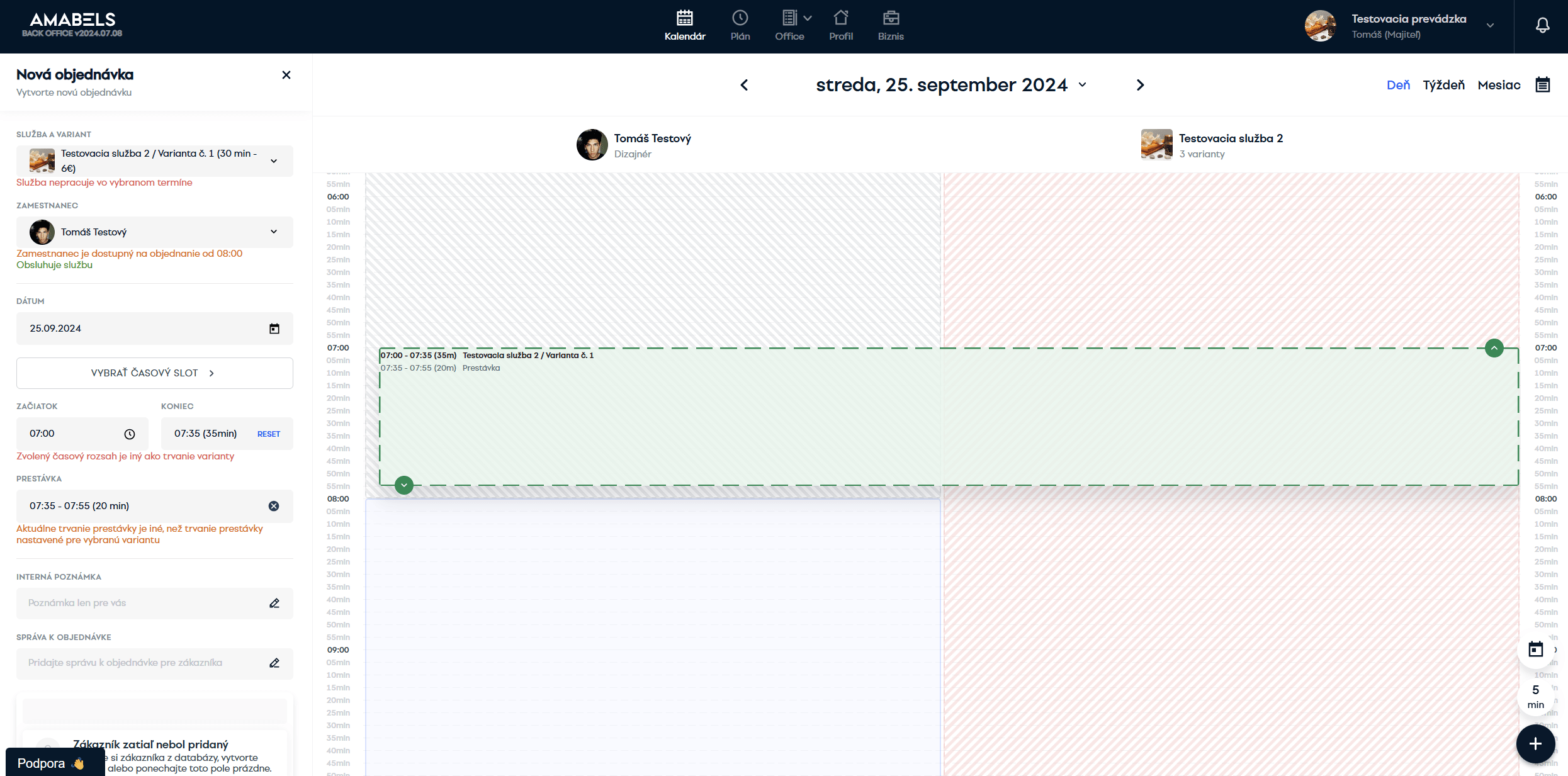
Tento návod je určený pre všetkých poskytovateľov, ktorí majú záujem o rezervovanie svojich služieb priamo na svojej vlastnej webstránke. Amabels ponúka možnosť zakúpenia iFrame riešenia, ktoré takúto funkcionalitu ponúka.
To vám umožní prijímať objednávky nielen cez Amabels (portál) ale aj cez vašu webstránku, vybrať si len jednu z týchto možností alebo používať oboje simultánne.
Konkrétne sa tento návod zaoberá spôsobmi, ako vložiť iFrame kód rezervačného formuláru manuálne priamo na svoj web bez pomoci developera.
Okamžité načítanie rezervačného procesu po príchode na stránku:
- V Miowebe si rozbaľte ponuku elementov pre pridanie na stránku v paneli na ľavej strane
- Zvoľte HTML element a presuňte ho kdekoľvek na obrazovku
- Do tohto poľa je nutné vložiť iFrame kód, ktorý ste si vygenerovali v Amabels Backoffice
- Uložte stránku
- Od tohto momentu sa vždy po načítaní stránky okno s rezervačným procesom vždy zobrazí a zákazník môže okamžite začať s objednávaním služby.
Načítanie rezervačného procesu po kliknutí na tlačidlo:
- V Miowebe si rozbaľte ponuku elementov pre pridanie na stránku v paneli na ľavej strane
- Zvoľte element tlačidlo a presuňte ho na požadované miesto na obrazovke
- Vstúpte do editácie tohto tlačidla a v sekcii “Po kliknutí na tlačidlo” vyberte možnosť “Otevřít stránku” a aktivujte prepínač „Zadat vlastní URL“
- Do textového poľa po aktivácii prepínača následne skopírujte tento kód “javascript:void()” (vkladajte bez úvodzoviek)
- Následne prejdite do sekcie „Pokročilé“ a v časti „Kotva (id) elementu“ zadajte unikátny identifikátor tlačidla, napr. „reserveButton“
- Ďalší krok je v podstate totožný, ako v časti s okamžitým načítaním rezervačného procesu – Vytvorte HTML element a vložte do neho iFrame Kód.
- Zadaný kód však musí byť poupravený tak, aby vyzeral nasledovne:
<script src=“https://amabels.com/assets/iframe.js“></script>
<script>
Document.getElementById(“reserveButton”).addEventListener(“click”.()=>
{
amabels.open({
branchId: „645357v2ktf012001834j938“,
locale: „sk“, // or „en“
})
})
</script>
- Po vložení takto upraveného kódu stránku uložte a je to.
- Od tohto momentu, keď zákazník príde na stránku a klikne na tlačidlo, ktoré ste pridali, sa otvorí okno s rezervačným procesom a zákazník môže začať s objednávaním
Okamžité načítanie rezervačného procesu po príchode na stránku:
- V Elementore si rozbaľte ponuku elementov pre pridanie na stránku v paneli na ľavej strane
- Zvoľte HTML element a presuňte ho kdekoľvek na obrazovku
- Do tohto poľa je nutné vložiť iFrame kód, ktorý ste si vygenerovali v Amabels Backoffice
- Uložte stránku
- Od tohto momentu sa vždy po načítaní stránky okno s rezervačným procesom vždy zobrazí a zákazník môže okamžite začať s objednávaním služby.
Načítanie rezervačného procesu po kliknutí na tlačidlo:
- V Elementore si rozbaľte ponuku elementov pre pridanie na stránku v paneli na ľavej strane
- Zvoľte element tlačidlo a presuňte ho na požadované miesto na obrazovke
- Vstúpte do editácie tohto tlačidla a v sekcii “Obsah” do textového poľa “Odkaz” skopírujte tento kód “javascript:void()” (vkladajte bez úvodzoviek)
- Následne prejdite do sekcie „Pokročilé“ a v časti „CSS ID“ zadajte unikátny identifikátor tlačidla, napr. „reserveButton“
- Ďalší krok je v podstate totožný, ako v časti s okamžitým načítaním rezervačného procesu – Vytvorte HTML element a vložte do neho iFrame Kód.
- Zadaný kód však musí byť poupravený nasledovným spôsobom:
<script src=“https://amabels.com/assets/iframe.js“></script>
<script>
Function openiframe() {
amabels.open({
branchId: „645357v2ktf012001834j938“,
locale: „sk“, // or „en“
})
}
Document.querySelector(“#iframebutton“).addEventListener(“click”, (e) => {e.preventDefault();
openiframe();
})
</script>
- Po vložení takto upraveného kódu stránku uložte a je to.
- Od tohto momentu, keď zákazník príde na stránku a klikne na tlačidlo, ktoré ste pridali, sa spustí rezervačný proces a zákazník môže začať s objednávaním
Okamžité načítanie rezervačného procesu po príchode na stránku:
- Podobne ako v predošlých prípadoch je nutné na stránku pridať element HTML kód a do tohto elementu vložiť kód, ktorý ste vygenerovali v Amabels iFrame.
- Uložte stránku
- Od tohto momentu sa vždy po načítaní stránky okno s rezervačným procesom vždy zobrazí a zákazník môže okamžite začať s objednávaním služby.
Načítanie rezervačného procesu po kliknutí na tlačidlo:
- Vo wordpresse si rozbaľte ponuku elementov pre pridanie na stránku
- Zvoľte element tlačidlo a presuňte ho na požadované miesto na obrazovke
- Vstúpte do editácie tohto tlačidla a do textového poľa pre vloženie odkazu, na ktorý má tlačidlo smerovať, skopírujte tento kód “javascript:void()” (vkladajte bez úvodzoviek)
- Následne prejdite do pokročilých nastavení tohto tlačidla a zadajte unikátny identifikátor tlačidla, napr. „reserveButton“
- Ďalší krok je v podstate totožný, ako v časti s okamžitým načítaním rezervačného procesu – Vytvorte HTML element a vložte do neho iFrame Kód.
- Zadaný kód však musí byť poupravený nasledovným spôsobom:
<script src=“https://amabels.com/assets/iframe.js“></script>
<script>
document.getElementById(„iframe“).addEventListener(„click“, () => {
amabels.open({
branchId: „645357v2ktf012001834j938“,
locale: „sk“, // or „en“
})
});
</script>
- Po vložení takto upraveného kódu stránku uložte a je to.
- Od tohto momentu, keď zákazník príde na stránku a klikne na tlačidlo, ktoré ste pridali, sa spustí rezervačný proces a zákazník môže začať s objednávaním
- Tento návod obsahuje postup vloženia pre tri systémy – „Mioweb“, „Elementor“ a „WordPress“. Ak používate iný systém, vyskúšajte niektorý z týchto postupov, keďže je veľká pravdepodobnosť, že vám to bude fungovať.
- Vo všeobecnosti platí, že ak chcete umožniť zákazníkovi rezervačný formulár otvárať po kliku tlačidlo (nie prechodom na stránku s rezervačným formulárom), tak je nutné kód, ktorý sa vygeneruje v Amabels obchode trochu upraviť. Konkrétne príklady obsahuje návod nižšie. Ide o to, aby tlačidlo vedelo, čo presne má otvoriť – tým prvkom bude okno rezervačného formulára.
- Ak ste všetko urobili správne podľa niektorého návodu na tejto stránke a rezervačný proces sa vám aj napriek tomu nezobrazuje, je potrebné skontrolovať, či používate nejaký plugin, ktorý môže blokovať vyskakovacie okná. Môže ísť napríklad o Cookies plugin alebo rôzne blokovače reklám. V takom prípade je potrebné ísť do nastavení daného pluginu a povoliť v ňom Amabels doménu. Tak povolíte zobrazovanie okien z Amabels.
- Ak si neviete pomôcť, tak oslovte vášho developera, alebo nám napíšte email na podpora@amabels.sk, pridajte odkaz na vašu webstránku a prístupové údaje. Zároveň napíšte aj prístupove údaje do Amabels.
